Після встановлення нової версії Windows на системному диску ви можете виявити Windows.old папку. Іноді це займає десятки сотень ГБ, тоді як корис з неї немає. У цій папці файли та налаштування попередньої версії Windows зберігаються, вкл. Файли з документів та налаштувань та папки файлів програми. Видалити папку Windows.Old не тільки можливо, але й потребує. Однак звичайний спосіб зробити це не буде працювати. Ми поговоримо про вирішення проблем.
Підготовка до видалення
Не забудьте скопіювати потрібні файли з папки Windows.Old, наприклад, документів. Як правило, у кореневому каталозі C-приводу C. і лише після чого нічого цінного не залишиться, ви можете продовжити.
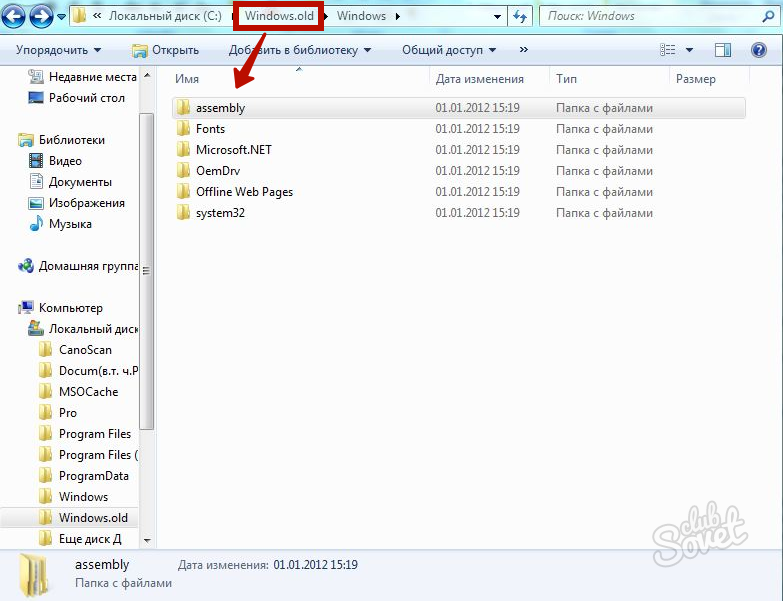
Видалення через "прибирання диска"
Це найпростіший і ефективний спосіб позбутися від непотрібної папки. Відкрийте меню «Пуск» та виберіть Комп'ютер.
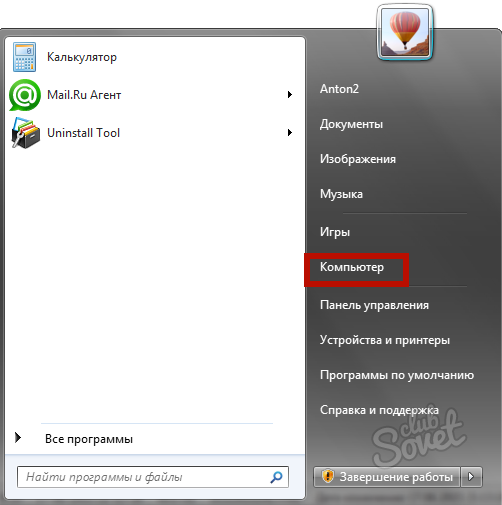
Клацніть правою кнопкою миші на диску з та виберіть "Властивості". На вкладці Загальні натисніть "Очищення диска". Зачекайте завершення аналізу програми.
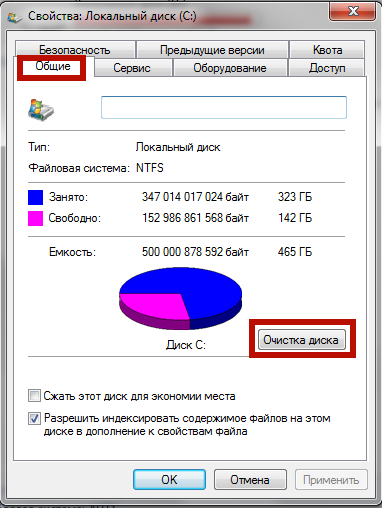
Позначте прапорець "Попередні налаштування Windows". Натисніть кнопку ОК і дочекайтеся операції.
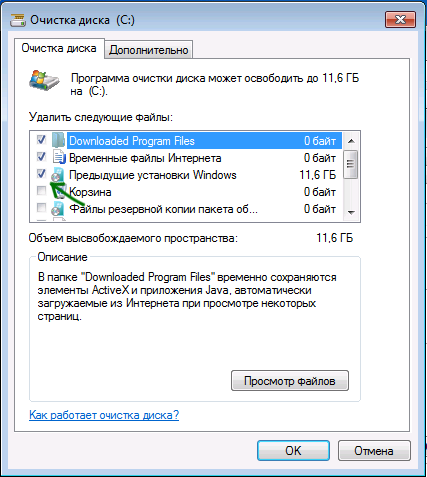
Корисно: якщо Windows.Old з'явився після оновлення Windows 8 до нової версії, він буде автоматично видалений через 28 днів.
Видалити за допомогою командного рядка
Вам потрібні права адміністратора. Якщо немає за замовчуванням, увійдіть як адміністратор. Натисніть кнопку Win + R, введіть cmd. Натисніть "OK".
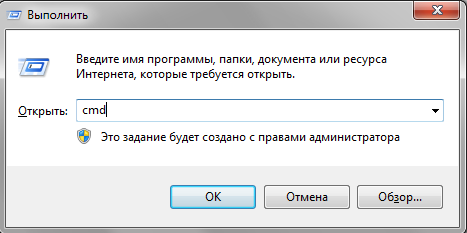
У чорному вікні CMD введіть " RD / S / Q C: Windows.Old"І натисніть" ENTER ". Або скопіюйте команду та натисніть cmd. Права кнопка миші - команда негайно з'явиться там. Після видалення каталогу закрийте командний рядок.
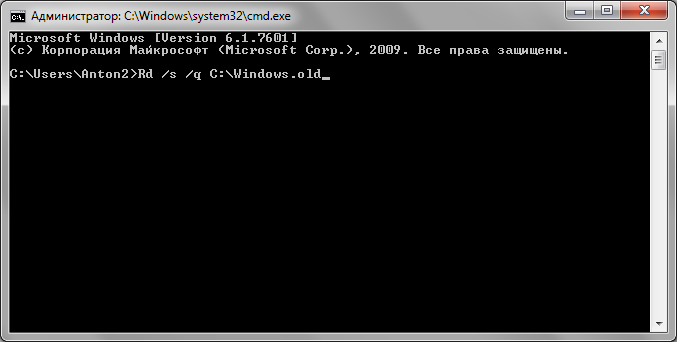
Видалення за допомогою програми Unlocker
Ця невелика безкоштовна програма дозволить вам видалити будь-які файли та папки, які не можуть бути видалені цим або з іншими причинами. Він справляється з Windows.Old, якщо перші два шляхи не працювали. Ви можете завантажити програму ![]() тут.
тут.
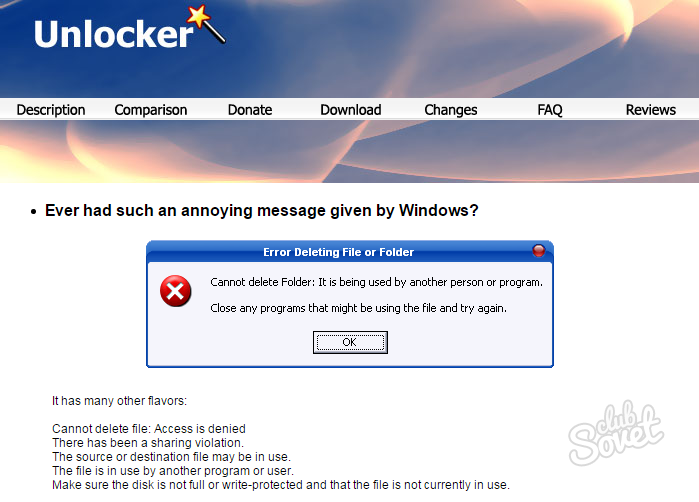
Відкрийте завантажений файл, виберіть версію для вашої системи (32 або 64 біт) і запустити Unlocker.exe.. Це портативна версія програми, яка не вимагає установки немає диска. Просто відкрийте програму, виберіть папку Windows.old і натисніть кнопку OK. Вкажіть команду «Видалити» і натисніть кнопку OK. Через деякий час з'явиться повідомлення про успіх операції.
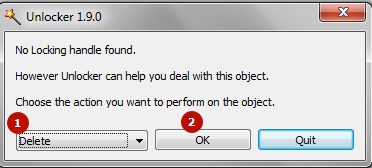
Корисно: як знати розряду вашої системи? Відкрийте «Пуск», клацніть правою кнопкою миші на «Комп'ютер» і виберіть «Властивості». У розділі «Система» ви побачите тип розрядних комп'ютерів.
Видалення за допомогою інсталяційного диска або відновлювальної
Цей метод повинен допомогти, якщо з-під операційної ОС з деяких причин, видалення Windows.old блокується. Вставте диск Windows, або диск для відновлення системи і перезавантажте комп'ютер. Коли з'явиться вікно вибору мови, натисніть Shift + F10 для виклику командного рядка. Введіть "RD / S / Q C: \\ Windows.old" і натисніть "ENTER".
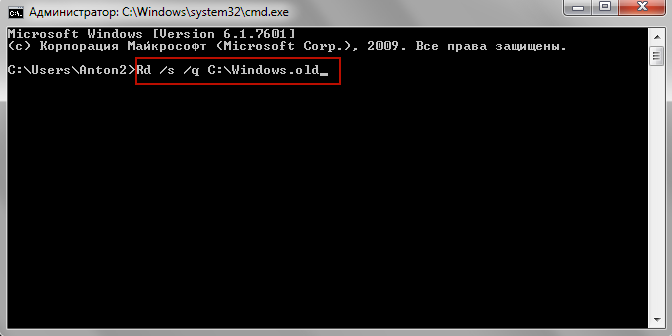
З-під середовища Windows PE, С диска можна змінити назву, наприклад, на D. Тому не дивуйтеся, якщо команда не виявляє папку відразу. Просто замініть C на D і повторіть операцію.
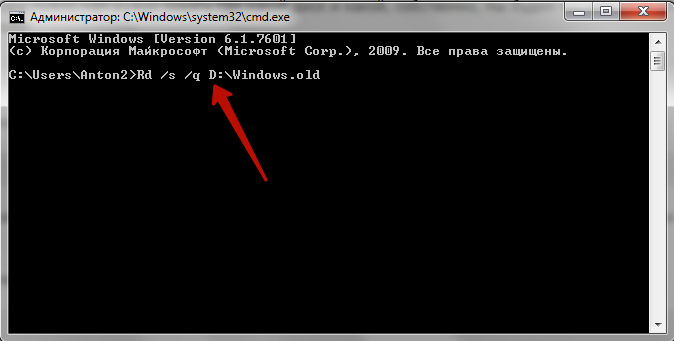
Надалі використовувати диск форматування перед установкою нової версії Windows, для того, щоб уникнути появи величезних .OLD папок і труднощів, пов'язаних з їх видаленням. До речі, якщо у вас є кілька раз заново Windows, без форматування, може бути кілька таких папок, з іменами Windows.old.000, Windows.old.001 і т.д. Видалити їх як звичайний .old, не забуваючи при цьому, щоб зберегти потрібні файли.
































Спасибі брат, допоміг)
Так хороша стаття. Спасибі!
хороша інструкція
Спасибі ! допомагав
Спасибі, допомогли